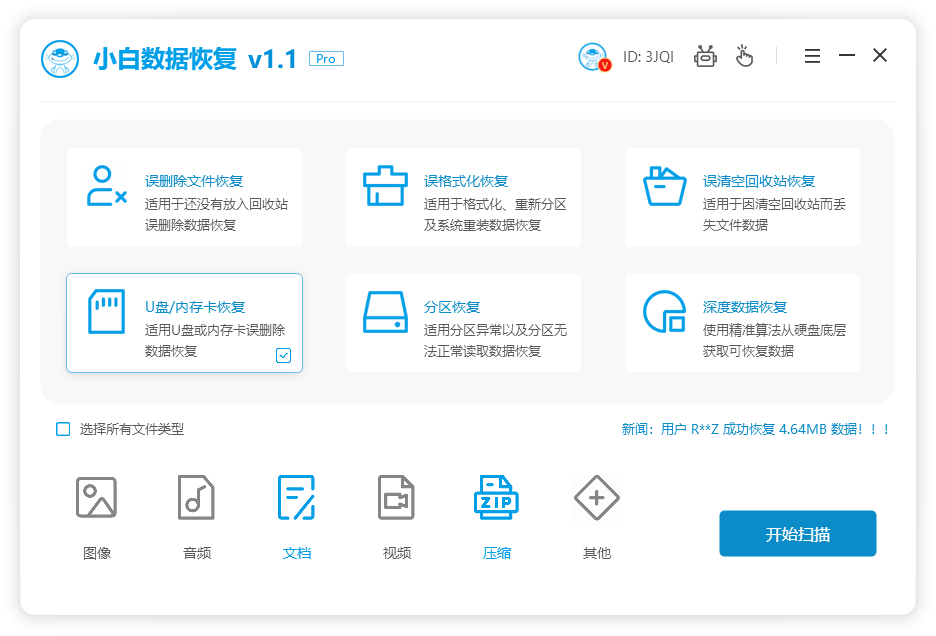在微软刚推出win10系统的时候,就已经开始实行win7或者win8免费升级的这么一个活动,可现在过去好多年了,现在才想要win8升级win10该怎么操作呢,下面我来跟大家说说电脑win8升级win10方法,一起往下看。
工具/原料:
系统版本:windows8系统
品牌型号:惠普Spectre X360 14
软件版本:小鱼一键重装系统工具
方法/步骤:
方法一:使用小鱼一键重装系统工具win8升级到win10
1、首先我们需要下载好win10系统镜像,并解压到电脑的非系统盘上。接着到小鱼一键重装系统官网http://www.xiaoyuxitong.com/,下载并安装小鱼一键重装系统后打开,点击第三个选项“备份还原”。

2、在备份还原界面当中,鼠标点击右侧“自定义还原”,选择需要安装的win10系统镜像,再点击“下一步”。

3、装机软件会自动检测,耐心等待检测完毕后,点击“开始安装”。

4、进入安装状态后,小鱼软件将会自动进入环境部署状态,等待部署完成后,点击“立即重启”。

5、如图进入启动界面后选择“XiaoYui PE-MSDN Install Mode”后按回车键进入PE系统。

6、进入到PE系统后,再次点击打开小鱼软件,选择下载win10官网系统镜像安装到系统c盘中。

7、安装成功后,再次重启电脑。

8、重启完成后进入win10系统桌面安装成功。

方法二:使用U盘升级win10
1、官网http://www.xiaoyuxitong.com/下载安装小鱼重装系统软件并点击打开,点击开始制作。

2、选择自己需要重装的系统,点击开始制作。

3、接着确认备份重要的文件之后,点击确定。

4、u盘启动器制作完成后就会弹出如下图提示框的界面,选择重启电脑。

5、在快捷键大全中先查看自己电脑品牌对应的启动快捷键。

6、重启电脑后进入pe系统页面中,装机软件将会继续安装win10系统。

7、然后系统安装完成后,选择重启电脑。

8、最后直至进入系统桌面则说明重装成功了。

总结:以上是电脑win8升级win10方法,希望能帮助到大家,有需要的小伙伴一起来看看吧。

在微软刚推出win10系统的时候,就已经开始实行win7或者win8免费升级的这么一个活动,可现在过去好多年了,现在才想要win8升级win10该怎么操作呢,下面我来跟大家说说电脑win8升级win10方法,一起往下看。
工具/原料:
系统版本:windows8系统
品牌型号:惠普Spectre X360 14
软件版本:小鱼一键重装系统工具
方法/步骤:
方法一:使用小鱼一键重装系统工具win8升级到win10
1、首先我们需要下载好win10系统镜像,并解压到电脑的非系统盘上。接着到小鱼一键重装系统官网http://www.xiaoyuxitong.com/,下载并安装小鱼一键重装系统后打开,点击第三个选项“备份还原”。

2、在备份还原界面当中,鼠标点击右侧“自定义还原”,选择需要安装的win10系统镜像,再点击“下一步”。

3、装机软件会自动检测,耐心等待检测完毕后,点击“开始安装”。

4、进入安装状态后,小鱼软件将会自动进入环境部署状态,等待部署完成后,点击“立即重启”。

5、如图进入启动界面后选择“XiaoYui PE-MSDN Install Mode”后按回车键进入PE系统。

6、进入到PE系统后,再次点击打开小鱼软件,选择下载win10官网系统镜像安装到系统c盘中。

7、安装成功后,再次重启电脑。

8、重启完成后进入win10系统桌面安装成功。

方法二:使用U盘升级win10
1、官网http://www.xiaoyuxitong.com/下载安装小鱼重装系统软件并点击打开,点击开始制作。

2、选择自己需要重装的系统,点击开始制作。

3、接着确认备份重要的文件之后,点击确定。

4、u盘启动器制作完成后就会弹出如下图提示框的界面,选择重启电脑。

5、在快捷键大全中先查看自己电脑品牌对应的启动快捷键。

6、重启电脑后进入pe系统页面中,装机软件将会继续安装win10系统。

7、然后系统安装完成后,选择重启电脑。

8、最后直至进入系统桌面则说明重装成功了。

总结:以上是电脑win8升级win10方法,希望能帮助到大家,有需要的小伙伴一起来看看吧。